
安卓系统设置 文件,文件管理全攻略
时间:2025-01-16 来源:网络 人气:
手机里的文件怎么这么多,而且有些文件还藏着掖着,不让人看个究竟!别急,今天就来教你如何轻松设置和查看安卓系统中的隐藏文件,让你的手机文件管理变得井井有条!
一、隐藏文件,原来可以这样玩
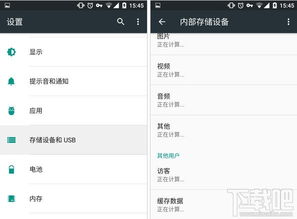
想要隐藏文件,其实超级简单。首先,你得有个文件管理器,比如谷歌相册、文件管理器或者ES文件浏览器等。接下来,跟着我一步步来:
1. 打开文件管理器,找到你想要隐藏的文件。
2. 按住文件不放,会出现一个操作菜单。
3. 在菜单里选择“重命名”,然后给文件起个新名字。
4. 在新名字前加上一个小点“.”,然后确定。
咦?文件怎么不见了?别急,它只是暂时藏了起来。现在,我们来看看怎么把它找回来。
二、隐藏文件,原来可以这样看
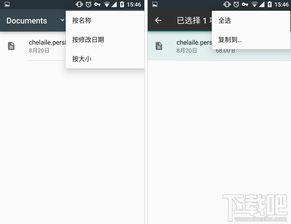
想要查看隐藏文件,同样简单:
1. 打开文件管理器,点击右上角的设置图标。
2. 在设置菜单里找到“隐藏文件夹”选项。
3. 打开它,勾选“显示以点开头的文件”这个选项。
现在,那些被隐藏的文件就都出现在你眼前了。是不是觉得自己的手机瞬间变得神秘起来?
三、文件浏览,切换模式更轻松
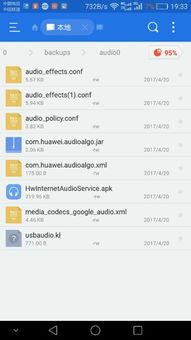
有时候,我们可能更喜欢列表模式来浏览文件,这样看起来更清晰。那么,怎么设置呢?
1. 打开设置,找到“存储设备和USB”选项。
2. 点击“浏览”,进入文件浏览器。
3. 在文件浏览器界面,点击上方的小图标。
4. 在弹出的选项中,选择“列表模式”。
现在,你的文件浏览就切换到了列表模式,是不是觉得更方便了?
四、默认打开程序,设置起来很简单
有时候,我们可能希望某个特定的程序来打开特定格式的文件。比如,你想让UC浏览器默认打开网址,该怎么做呢?
1. 在手机桌面点击菜单键,然后选择设置。
2. 点击应用程序,再点击管理应用程序。
3. 找到你想要设置为默认程序的UC浏览器,点击它。
4. 点击“清除默认值”,然后选择UC浏览器作为默认打开程序。
现在,当你点击一个网址时,它就会自动用UC浏览器打开啦!
五、局域网共享,手机也能轻松访问
如果你想在安卓手机上访问PC共享文件,也可以轻松实现:
1. 在PC上,确保“server”和“windows media player network sharing service”两项服务保持启动状态。
2. 在PC上,开启来宾账户,这样在用安卓设备访问时不用输入用户名和密码。
3. 在PC上,选择需要共享的文件夹,右键选择属性,打开共享对话框,选择来宾账户,单击“添加”。
4. 在PC上,进入高级共享设置对话框,确保“媒体流已打开”和“关闭密码保护共享”已经选择。
5. 在安卓手机上,打开ES文件浏览器,选择“网络”,然后选择“局域网”,点击搜索按钮,稍等片刻,即可找到电脑里设置的共享文件夹。
现在,你就可以在手机上访问PC共享文件了,是不是很方便?
怎么样,现在你对安卓系统设置文件有了更深入的了解了吧?快来试试这些小技巧,让你的手机文件管理变得更加得心应手吧!
相关推荐
教程资讯
教程资讯排行













